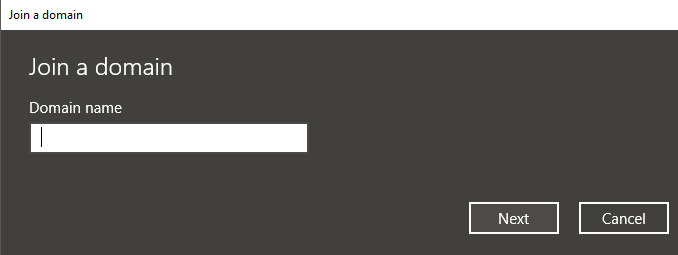
Si vous ajoutez un nouvel ordinateur à votre environnement d'entreprise, vous devrez probablement le connecter à un domaine. La procédure est assez simple car la majeure partie du travail est effectuée par le serveur. Le processus est également à peu près le même pour Windows 7, Windows 8 et Windows 10.
Pour Windows 10, il existe un moyen supplémentaire de rejoindre un domaine et je le mentionnerai tout en bas. Je mentionnerai également quelques astuces de dépannage si l'option de rejoindre un domaine est manquante, si vous ne pouvez pas rejoindre le domaine, etc.
Joindre l'ordinateur au domaine
Pour commencer, cliquez sur Démarrer, puis sur Panneau de configuration. Maintenant, cliquez sur Système et sécurité puis cliquez sur Système. Enfin, cliquez sur Réglages avancés du système. Si vous n'êtes pas dans la vue des catégories du Panneau de configuration, vous pouvez simplement cliquer sur Système directement.

Maintenant, cliquez sur le Nom de l'ordinateur onglet et cliquez sur le Changement bouton en bas:

Maintenant, cliquez sur le bouton radio Domaine et tapez le nom du nom de domaine auquel vous souhaitez rejoindre cet ordinateur.

Notez que sur mon ordinateur, les boutons Domain et Network ID sont grisés! Pourquoi Eh bien, c'est parce que j'ai Windows 7 Home Premium.
Pour rejoindre un domaine dans Windows 7/8/10, vous devez effectuer une mise à niveau vers les éditions Professional ou Ultimate. Un peu agaçant, mais que pouvez-vous faire! L'édition professionnelle vous offre également BitLocker et la possibilité de sauvegarder sur un réseau domestique ou professionnel.
C’est de loin la méthode la plus simple et elle fonctionne sous toutes les versions de Windows, ce qui est agréable. Dans Windows 10, ils modifient sans cesse les paramètres et certaines boîtes de dialogue ont disparu tandis que de nouvelles sont apparues.
Option de domaine de jonction Windows 10
Dans Windows 10, il y a la boîte de dialogue Paramètres et le Panneau de configuration. Les deux se chevauchent dans de nombreux domaines et c'est un peu déroutant. Si vous cliquez sur Démarrer dans Windows 10, cliquez sur l’icône Paramètres (l’icône engrenage), puis sur Comptes, vous aurez une option appelée Accéder au travail ou à l'écoledans la colonne de gauche.

Sur le côté droit, vous verrez un bouton plus appelé Relier. Allez-y et cliquez dessus, ce qui ouvrira une boîte de dialogue de compte Microsoft. Nous n'essayons pas de connecter un autre compte ici, mais vous verrez les options pour rejoindre un domaine Active Directory local ou rejoindre un domaine Azure Active au fond.

Si vous cliquez sur un domaine Active Directory local, par exemple, vous serez invité à entrer le nom de domaine. Vous aurez évidemment besoin de cela et d'autres informations de votre administrateur de domaine local.
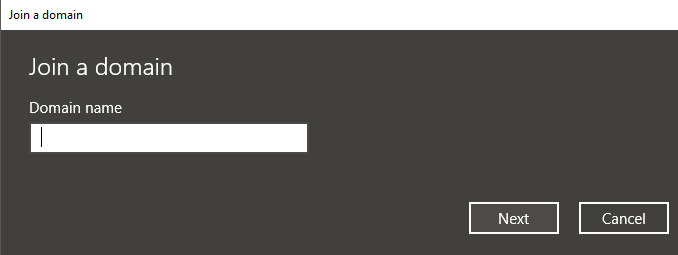
Vous pouvez voir un tas d’autres sites vous invitant à aller dans Paramètres, puis Système et ensuite Sur et en cliquant sur le Joindre un domaine bouton, mais cela semble avoir été supprimé dans les éditions les plus récentes de Windows 10. J'ai même essayé d'activer le compte d'administrateur local et l'option ne s'affiche toujours pas là-bas. Maintenant, il vous donne simplement des informations sur votre ordinateur et le tour est joué. Vous ne pouvez pas rejoindre un domaine à partir de cet écran.

Résoudre des problèmes pour joindre un domaine
Ce serait bien si tout fonctionnait bien la première fois que vous avez essayé, mais cela n'arrive pas souvent. Bien que rejoindre un domaine soit normalement un processus simple, il existe une multitude de problèmes que vous pouvez rencontrer. Je ne pourrai pas les aborder toutes ici, mais je mentionnerai quelques problèmes et solutions post-populaires.
- Utiliser un nom de domaine complet - Si vous saisissez le nom de domaine et recevez des messages d'erreur, essayez d'utiliser le nom de domaine complet au lieu du nom NetBIOS.
- Vérifier les paramètres DNS - Si l'ordinateur ne résout pas correctement les requêtes DNS ou s'il ne peut pas contacter le serveur DNS, il ne pourra pas se connecter au domaine. Essayez de faire une NSLOOKUP à partir du PC et du serveur et vérifiez si les entrées sont répertoriées. Vérifiez également que le client utilise le bon serveur DNS et non des serveurs DNS externes.
- Vérifier les paramètres du réseau - Si tous les autres paramètres sont corrects, le problème est probablement lié à un port bloqué sur l'ordinateur. Assurez-vous que le port 445 est ouvert et que le type de réseau de l'ordinateur est Privé.
- Désactiver IPv6 temporairement - Parfois, Windows utilisera IPv6 lorsqu’il essaye de rejoindre un domaine et si vous n’avez pas la configuration IPv6, cela ne fonctionnera pas. Vous pouvez essayer de désactiver IPv6 sur votre carte réseau et voir si cela fonctionne. Vous pouvez toujours le réactiver une fois que l'ordinateur est joint au domaine.
Espérons que votre ordinateur a été joint au domaine! Sinon, postez un commentaire ici et je vais essayer de vous aider. Prendre plaisir!

